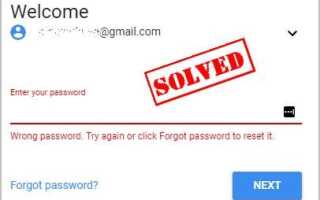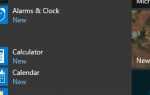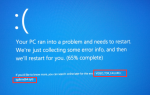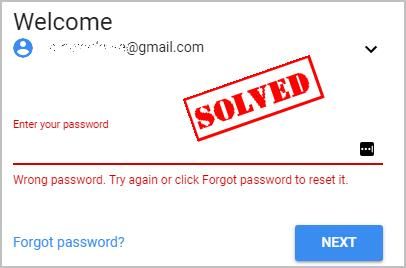
Забыли пароль Gmail? Не волнуйся! Вы можете легко сбросить пароль и восстановить учетную запись Gmail.
Как мне сбросить пароль Gmail?
Вот способы, которые вы можете попробовать. Вам не нужно пробовать их все; просто спускайтесь вниз, пока не найдете способ, который работает для вас.
- Введите последний правильный пароль
- Получить код подтверждения по номеру телефона
- Введите время, когда вы создали свою учетную запись Gmail
- Получите код подтверждения по электронной почте для восстановления
- Ответить на секретный вопрос
Как я никогда больше не забуду свой пароль Gmail
Мы все знаем, что более длинные и сложные пароли более безопасны. Но трудно запомнить все эти длинные и сложные пароли, состоящие из разных строк, которые не имеют для вас никакого значения.
Угадай, что?! Теперь вы можете без труда а также автоматически управляйте всеми своими паролями с Dashlane.
С Dashlane вы автоматически заходите на веб-сайты и заполняете длинные веб-формы одним щелчком мыши. Вам нужно только запомнить свой мастер-пароль Dashlane, а Dashlane сделает все остальное. Вам никогда не нужно будет снова помнить о вводе другого пароля. Лучше всего то, что Dashlane полностью безопасен и прост в использовании.
1) Скачать и установите Dashlane на свое устройство.

2) Запустите Dashlane на вашем устройстве.
3) Теперь вы можете хранить свои пароли, менять их и автоматически генерировать надежные пароли (вы можете сделать это и многое другое с бесплатной версией).

Вы также можете синхронизировать свои пароли и данные на всех ваших устройствах (для этого требуется Dashlane Premium), чтобы сэкономить ваше время и терпение.

Теперь попрощайтесь с тем, чтобы забыть свои пароли и бороться с долгими и утомительными процессами восстановления паролей.
Способ 1: введите последний правильный пароль
Многие из вас могут забыть новый пароль, который недавно был сброшен, или вы не входили в свою учетную запись Gmail в течение достаточно длительного времени, но вы все равно можете попробовать последний правильный пароль для своей учетной записи Gmail. Для этого выполните следующие действия:
1) Перейдите на страницу https://mail.google.com/ в своем браузере и введите свой адрес электронной почты Google, с которым вы забыли пароль.
Или же вы можете напрямую перейти в центр восстановления учетных записей Gmail, затем ввести свой адрес Gmail и нажать «Далее».
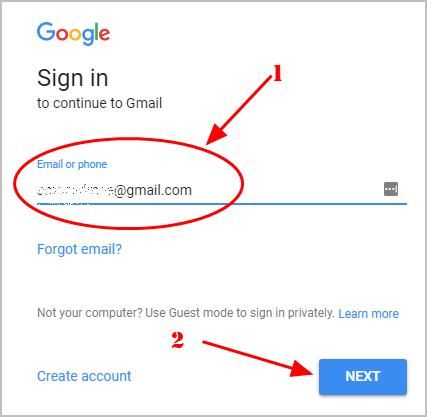
2) Нажмите Забыли пароль?
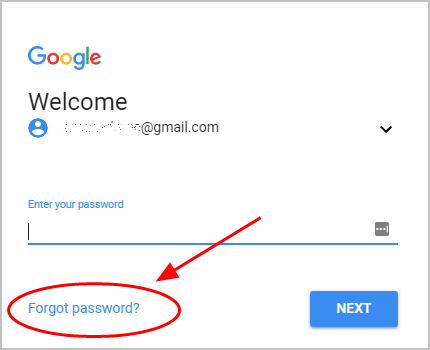
3) Вам будет предложено перейти на страницу, показанную на снимке экрана ниже: введите последний пароль, который вы помните, затем введите последний пароль, который вы помните для этой учетной записи Gmail, и нажмите СЛЕДУЮЩИЙ.
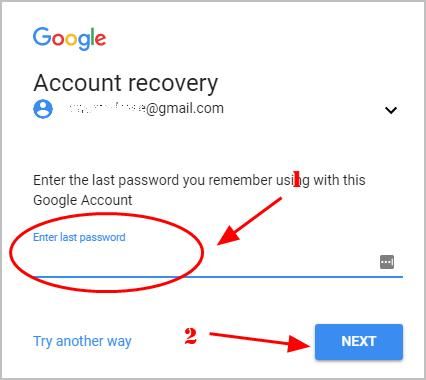
4) Если то, что вы ввели правильно, вы сможете сбросить новый пароль. Затем следуйте инструкциям на экране, чтобы восстановить учетную запись Gmail.
Это довольно простой способ сделать. Если это не вариант для вас, попробуйте другие способы.
Способ 2: Получить код подтверждения по номеру телефона
Если вы включили двухэтапную аутентификацию по номеру телефона, вы можете восстановить пароль Gmail, получив проверочный код, отправленный Google, чтобы убедиться, что это ваша учетная запись.
Примечание. У вас должен быть под рукой телефон или доступ на номер телефона, чтобы получить код подтверждения. Если вы потеряли этот телефон, сначала вы должны пойти к оператору и получить новую SIM-карту для этого номера телефона.
1) Перейдите на страницу https://mail.google.com/ в своем браузере и введите свой адрес электронной почты Google, который вы хотите восстановить.
Или же вы можете напрямую перейти в центр восстановления учетных записей Gmail, затем ввести свой адрес Gmail и нажать «Далее».
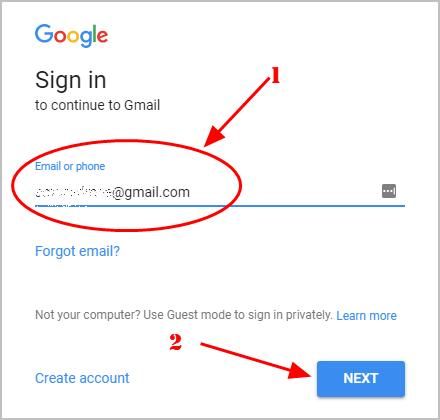
2) Нажмите Забыли пароль?
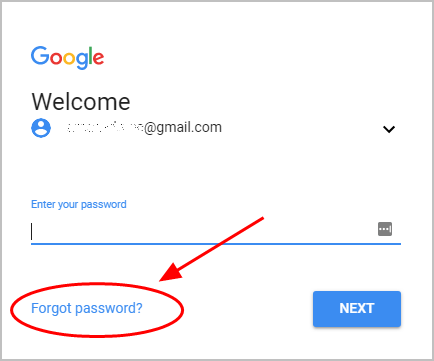
3) Игнорируйте варианты, которые не работают для вас, нажимая Попробуйте другой способ, пока не увидите страницу, чтобы получить код подтверждения с вашим номером телефона.
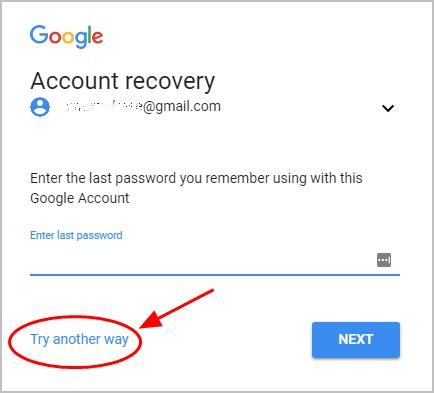
4) Введите свой номер телефона и нажмите ОТПРАВИТЬ.
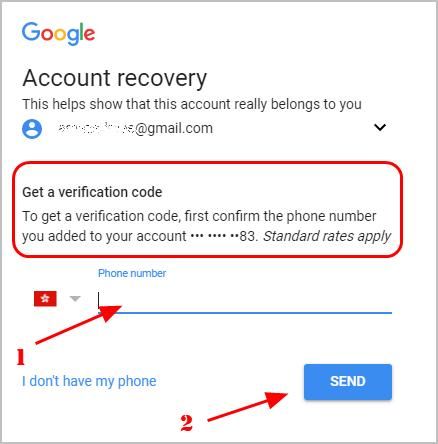
5) У вас может быть несколько способов получить код от Google: отправить текстовое сообщение или получить звонок. Выберите метод, который вы предпочитаете. (Перейдите к следующему шагу, если вы не видите вариантов.)
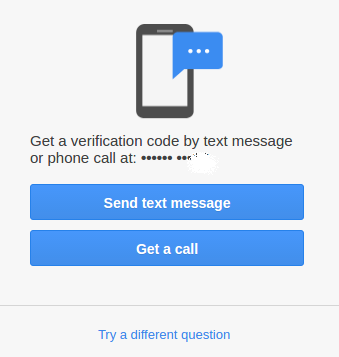
6) Введите полученный код подтверждения и нажмите следующий.
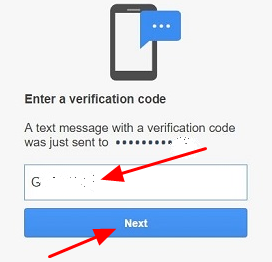
7) Следуйте инструкциям на экране, чтобы сбросить пароль Gmail.
Способ 3: введите время, когда вы создали свою учетную запись Gmail
Если описанные выше способы не работают для вас, не расстраивайтесь. Если вы знаете время, когда вы создали свою учетную запись Gmail, вы можете попробовать это следующим образом:
1) Перейдите на страницу https://mail.google.com/ в своем браузере и введите свой адрес электронной почты Google, который вы хотите восстановить.
Или же вы можете напрямую перейти в центр восстановления учетных записей Gmail, затем ввести свой адрес Gmail и нажать «Далее».
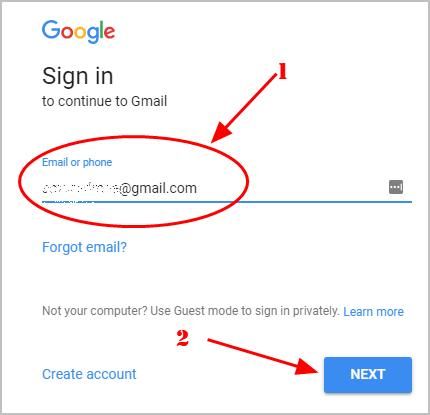
2) Нажмите Забыли пароль?
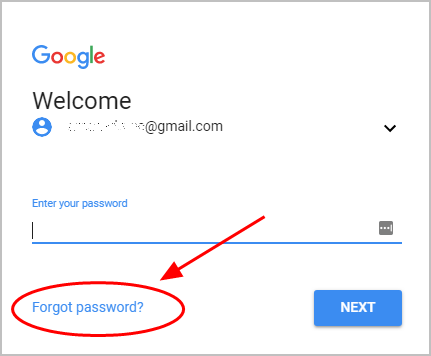
3) Игнорируйте варианты, которые не работают для вас, нажав Попробовать другой способ, или у меня не будет телефона, пока вы не увидите страницу: Когда вы создали эту учетную запись Google ?.
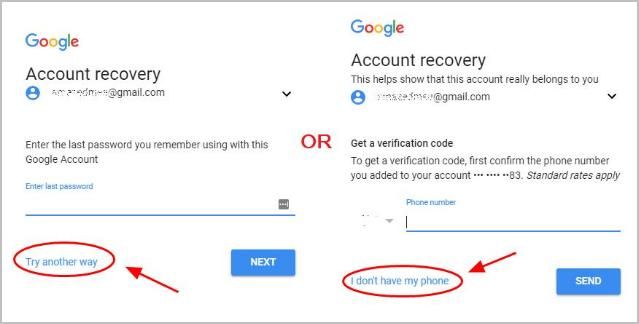
4) Введите правильные месяц и год, когда вы создали эту учетную запись Gmail, и нажмите СЛЕДУЮЩИЙ..
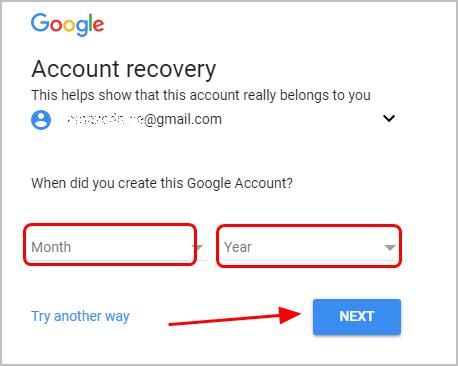
5) Вам будет предложено сбросить пароль для учетной записи Gmail. Следуйте инструкциям Google, чтобы сбросить пароль учетной записи Gmail.
Способ 4: получите код подтверждения по электронной почте для восстановления
1) Перейдите на страницу https://mail.google.com/ в своем браузере и введите свой адрес электронной почты Google, который вы хотите восстановить.
Или же вы можете напрямую перейти в центр восстановления учетных записей Gmail, затем ввести свой адрес Gmail и нажать «Далее».
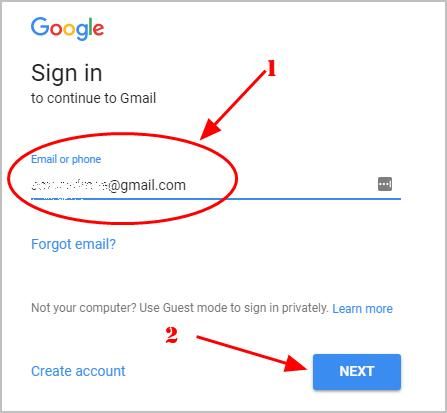
2) Нажмите Забыли пароль?
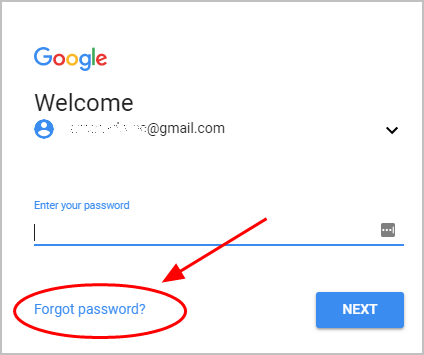
3) Игнорируйте параметры, которые не работают для вас, нажав Попробовать другой способ, или у меня не будет телефона, пока вы не увидите страницу: Чтобы получить проверочный код по восстановленному адресу электронной почты.
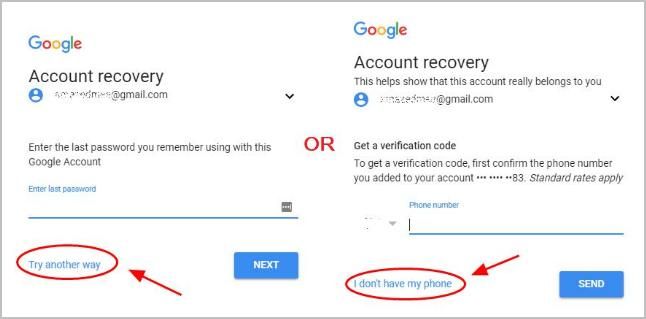
4) Введите свой адрес электронной почты для восстановления и нажмите кнопку ОТПРАВИТЬ (Вы получите подсказку для письма для восстановления, прочитав Чтобы получить код подтверждения, сначала подтвердите адрес электронной почты для восстановления, который вы добавили в свою учетную запись xxx…@xx.xxx).
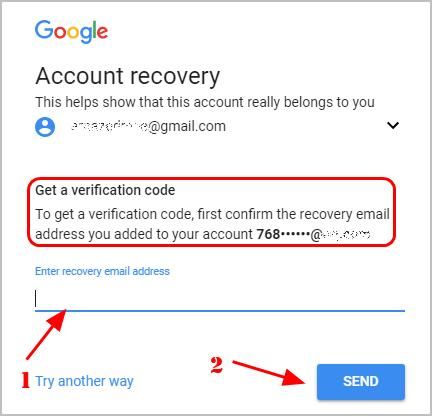
5) Тогда вы должны получить подтверждающее сообщение в вашем почтовом ящике для восстановления.
6) Следуйте инструкциям на экране, чтобы завершить этапы проверки и сбросить пароль Gmail.
Если у вас больше нет доступа к этому адресу электронной почты для восстановления, вы можете попробовать текущий адрес электронной почты, чтобы сделать это:
1) Все еще на той же странице: чтобы получить код подтверждения по восстановленному адресу электронной почты, нажмите Попробовать другим способом.
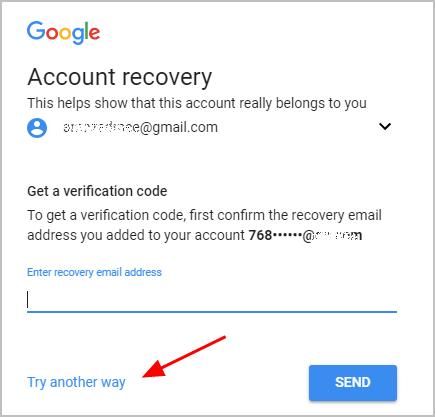
2) Вам будет предложено ввести адрес электронной почты, который вы можете проверить сейчас. Введите адрес электронной почты, к которому у вас есть доступ, и нажмите «ДАЛЕЕ».
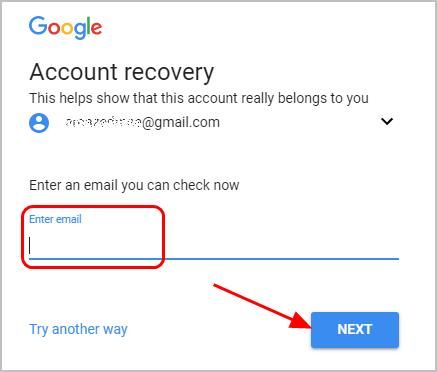
3) Следуйте инструкциям на экране, чтобы сбросить пароль Gmail.
Способ 5: ответ на секретный вопрос
Еще один способ сбросить пароль — ответить на секретный вопрос, добавленный в ваш аккаунт. Для этого выполните следующие действия:
1) Перейдите на страницу https://mail.google.com/ в своем браузере и введите свой адрес электронной почты Google, который вы хотите восстановить.
Или же вы можете напрямую перейти в центр восстановления учетных записей Gmail, затем ввести свой адрес Gmail и нажать «Далее».
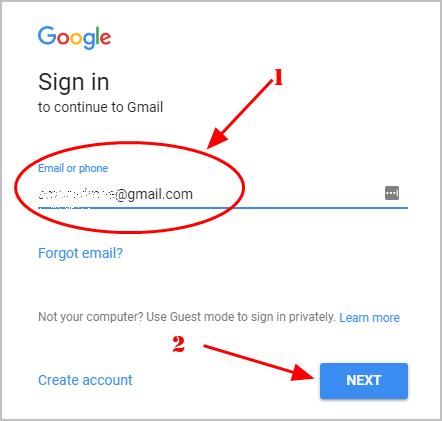
2) Нажмите Забыли пароль?

3) Игнорируйте варианты, которые не работают для вас, нажав Попробовать другой способ, или у меня не будет телефона, пока вы не перейдете туда, где вы можете Ответить на секретный вопрос, который вы добавили в свою учетную запись.
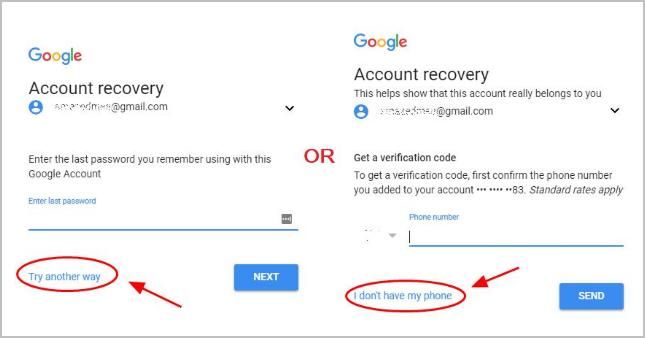
4) Введите ответ на свой секретный вопрос.
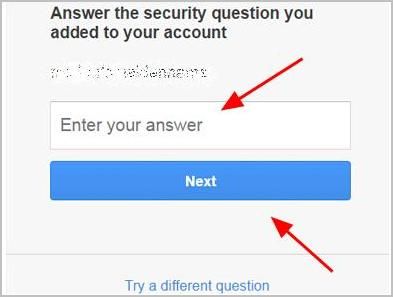
5) Следуйте инструкциям на экране для сброса пароля.
Иногда вас могут перенаправить на способ 4, где вам нужно ввести адрес электронной почты для восстановления. Это как-то расстроено. Но представьте себе: если кто-то знает ответ на ваш секретный вопрос, он может получить доступ к вашей учетной записи Gmail. Это ужасно, не правда ли? Так что не вините Google. Google строго следит за безопасностью и конфиденциальностью, поэтому вам необходимо подтвердить свое право собственности на эту учетную запись Gmail, чтобы войти в систему.
Это решения, которые вы можете попробовать восстановить пароль Gmail если вы забыли свой пароль Gmail. Не стесняйтесь комментировать ниже, если у вас есть какие-либо вопросы, и мы посмотрим, что еще мы можем сделать, чтобы помочь.